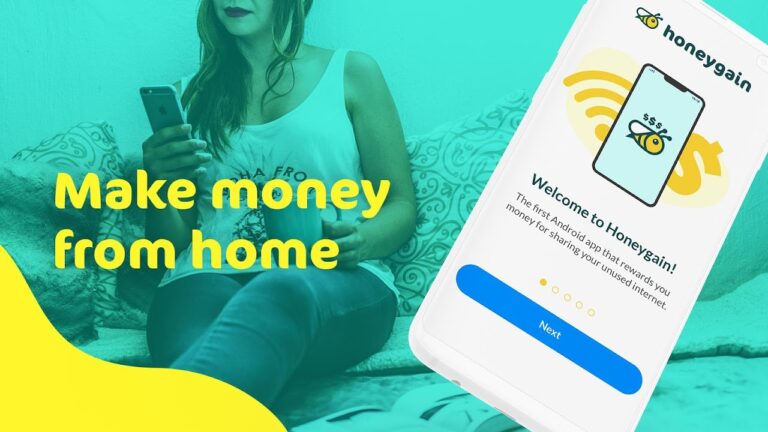Votre ordinateur est devenu lent ? Et vous cherchez comment le nettoyer et/ou l’optimiser ?
Aujourd’hui, presque tous les utilisateurs de Windows connaissent Ccleaner, cet utilitaire est vivement recommandé pour nettoyer son ordinateur de tous les fichiers spam et indésirables qui occupent de l’espace inutilement sur votre disque dur.
Que fait Ccleaner exactement ?
- Vérifie et optimise le système en nettoyant les librairies dynamiques inexistantes,
- Supprime les fichiers inutilisés présents sur les disques durs (fichiers temporaires),
- Enlève les raccourcis n’ayant pas de cible ou les contrôles ActiveX inutiles, les programmes obsolètes, les classes invalides et les extensions de fichiers inexistantes.
- Vide l’historique des navigateurs et des programmes exécutés,
- Vide les fichiers journaux (logs de Windows), les cookies, la corbeille, le presse-papier, les formulaires, les documents récemment ouverts, le cache du système, etc.
Tout cela pour libérer de l’espace disque et booster la vitesse de votre PC. Cela lui redonne une seconde jeunesse !
1) Télécharger et installer la version standard et gratuite de Ccleaner
2) Lancer et paramétrer Ccleaner :
2.1) Mettre Ccleaner en français dans option => paramètres (voir capture)
2.2) Cliquer sur nettoyage facile en haut à gauche puis analyser au milieu de la page de Ccleaner et patienter, une fois fini vous aurez un rapport vous indiquant ce que Ccleaner à nettoyer votre ordinateur ! (voir capture ci-dessous)
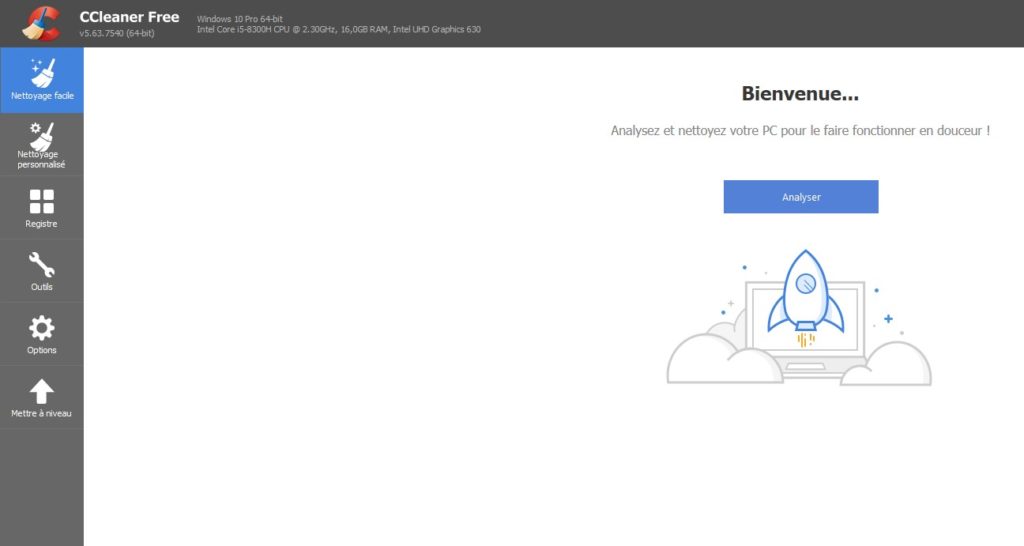
2.3) Le nettoyage personnalisé vous permet de choisir ce que vous voulez nettoyer ou non très précisément, cela permet par exemple de ne pas effacer les cookie de votre navigateur préféré.
3) Registre : dans cette partie de Ccleaner rien à toucher ! Il vous suffit de cliquer sur le bouton en bas a gauche « chercher les erreurs » et une fois le scan terminé de cliquer sur le bouton en bas à droite « corriger les erreurs sélectionnes… », Ccleaner vous proposera de faire une sauvegarde de votre registre actuel : indiquer « non » très peu utile selon moi vu qu’on va le nettoyer.
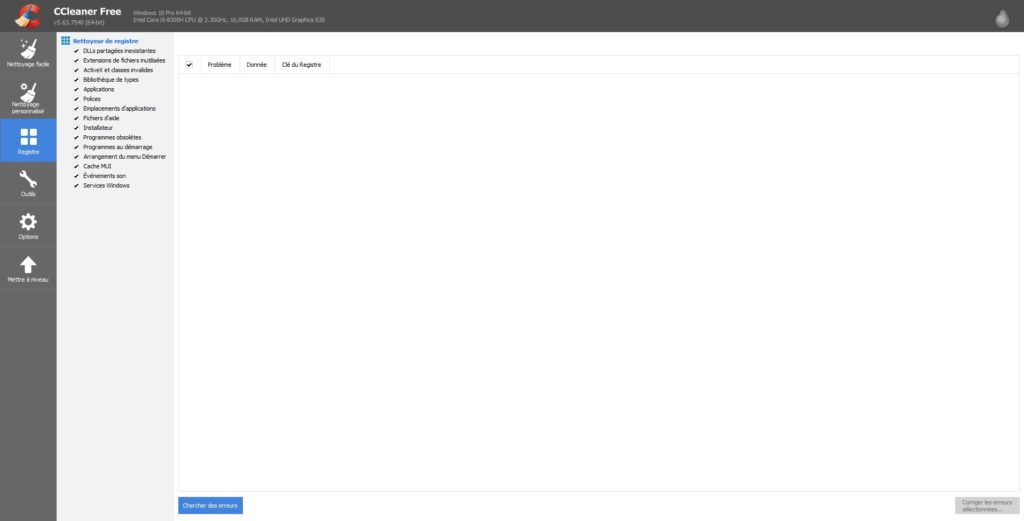
4) Ccleaner possède d’autres outils plus avancés pour un nettoyage plus en profondeur dans la partie « outils » :
- désinstallation de programme
- programme qui se lance au démarrage du pc
- plugins de navigateur
- analyse, recherche, réinstallation et suppression de disque dur
Voila, il ne vous reste plus qu’a fermer Ccleaner et profiter de nouveau de votre ordinateur tout propre, nous vous conseillons de passer un coup de Ccleaner :
- une fois par mois si vous utilisez votre ordinateur tous les jours
- une fois par trimestre si vous utiliser votre ordinateur rarement
Télécharger : Ccleaner (gratuit)